Dlink GO DSL AC 750
Per rilevare i dati che vi saranno utili nella configurazione del router (l' IP, il nome del PC, il MAC Address e le porte TCP/UDP) effettuate l' Analisi Rete, poi accedete al router cliccando qui → LOGIN e inserite le vostre credenziali.
Attenzione: se vi connettete ad internet tramite un gestore privato e NON avete l' IP Pubblico Attivo la pagina Web NON si aprirà quindi NON potrete procedere alla configurazione. Contattate il vostro gestore, chiedete anche se l' attivazione è gratuita.
Alcune guide sono stilate utilizzando le immagini di un altro router che, pur se con grafica diversa, ha la stessa procedura di configurazione.
Se avete bisogno di aiuto per configurare il router accedete al canale di aiuto I.R.C. o inviate e-mail a Questo indirizzo email è protetto dagli spambots. E' necessario abilitare JavaScript per vederlo. allegando lo screen shot della schermata home del router.
Ricordate che non è sufficiente configurare il router ma che dovete configurare anche il firewall.
P.S.: Alcuni router consentono di inserire contemporaneamente
Altri lo consentono MA con porte diverse, se volete seguire questa opportunità in Opzioni -> Connessione di eMule inserite due porte consecutive (ad esempio: 40100 TCP e 40101 UDP), in questo modo eviterete di aprire troppe porte.
 con il medesimo numero di porta (es. 35000).
con il medesimo numero di porta (es. 35000).
Cliccate su SETUP, e poi nella colonna a sinistra la voce Local Network (Rete Locale), vi troverete una schermata in cui, nella sezione DHCP RESERVATION LIST dovete cliccare sul pulsante Add
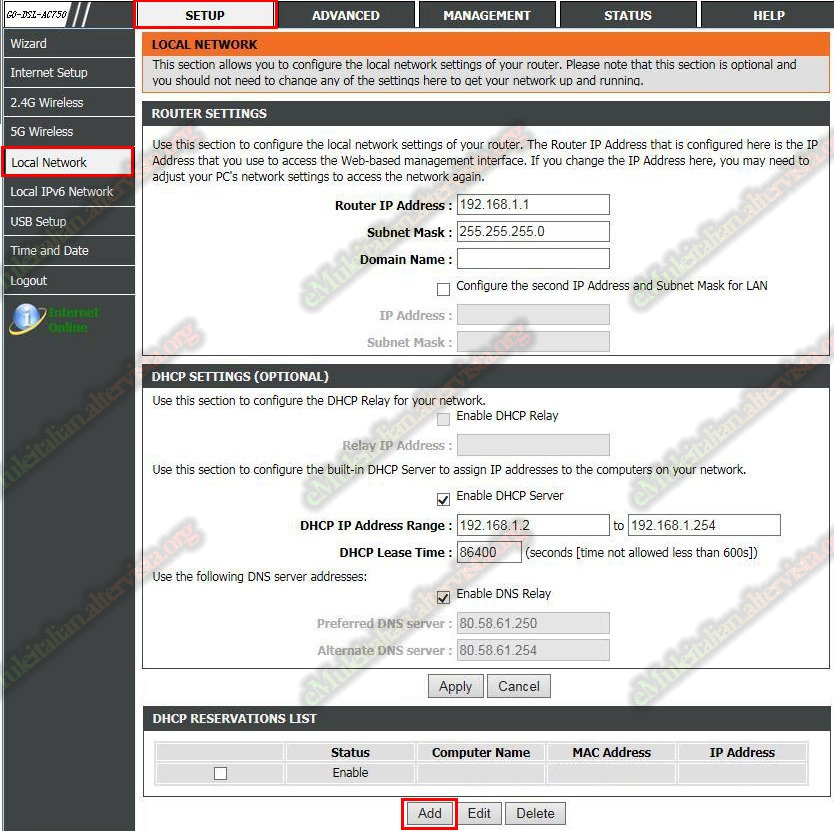
spuntate la casella Enable, in Computer Name inserite il nome del PC, in IP Address inserite l' IP/IPv4 del PC, in MAC Address inserite l' indirizzo fisico della scheda di rete
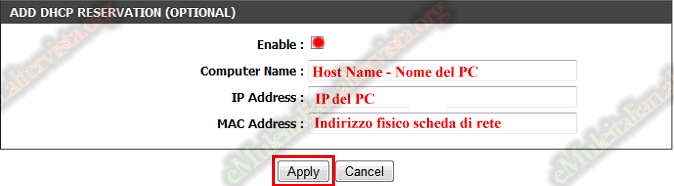
cliccate su Apply e nella tabella DHCP RESERVATION LIST risulterà l'associazione Nome Computer-IP-Indirizzo MAC relativo al vostro PC:
L' IP prenotato diventa l' IP che dovete associare alle due porte TCP/UDP utilizzate da eMule.
Cliccate ora su ADVANCED, poi sul menù a sinistra Port Forwarding (Inoltro Porte), cliccate su Add:
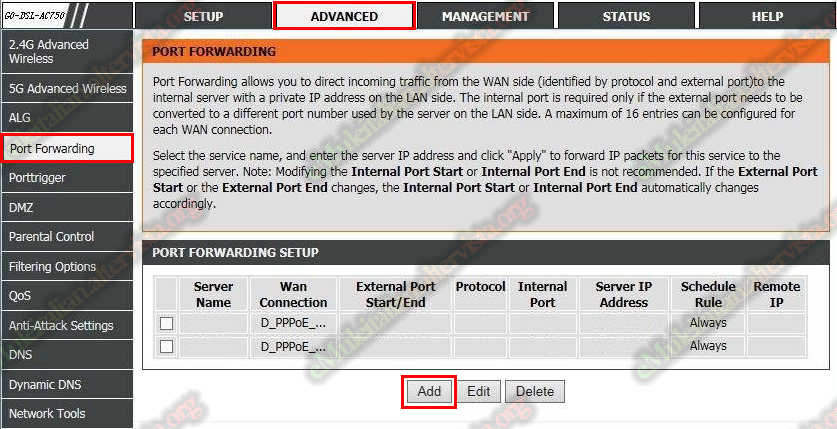
In Server Name scrivete emule
Server IP Address scrivete l' IP/IPv4 del PC,
nella prima riga disponibile in tabella,
in External Port Start - External Port End - Internal Port scrivete il numero della Porta TCP
in Protocol scegliete TCP,
lasciate vuoto il campo Remote IP
nella riga successiva
in Server IP Address scrivete l' IP/IPv4 del PC,
in External Port Start - External Port End - Internal Port scrivete il numero della Porta UDP
in Protocol scegliete UDP,
lasciate vuoto il campo Remote IP
a fondo pagina cliccate Apply
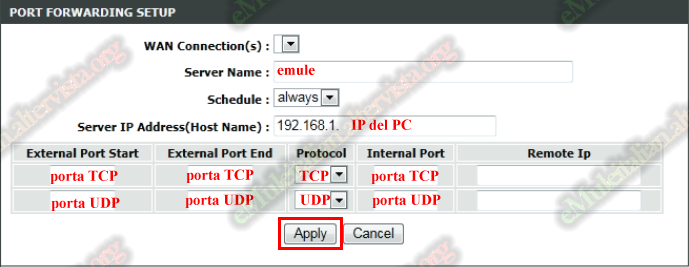
Nella sezione PORT FORWARDING SETUP potrete vedere le regole che avete creato, controllate che i dati inseriti siano giusti, se non lo fossero rieditateli spuntando la casella a sinistra e con EDIT o DELETE provvedete alla correzione o al reinserimento.
Il vostro router è configurato, cliccate ora su Logout.
Se al riavvio di eMule avete ancora ID basso tornate in Advanced -> DMZ, spuntate la casella Enable DMZ, inserite l' IP Address, cliccate il pulsante Apply e rieffettuate il Logout.
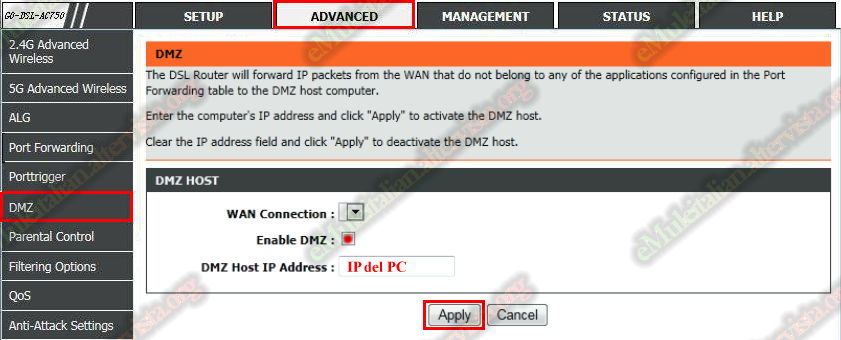


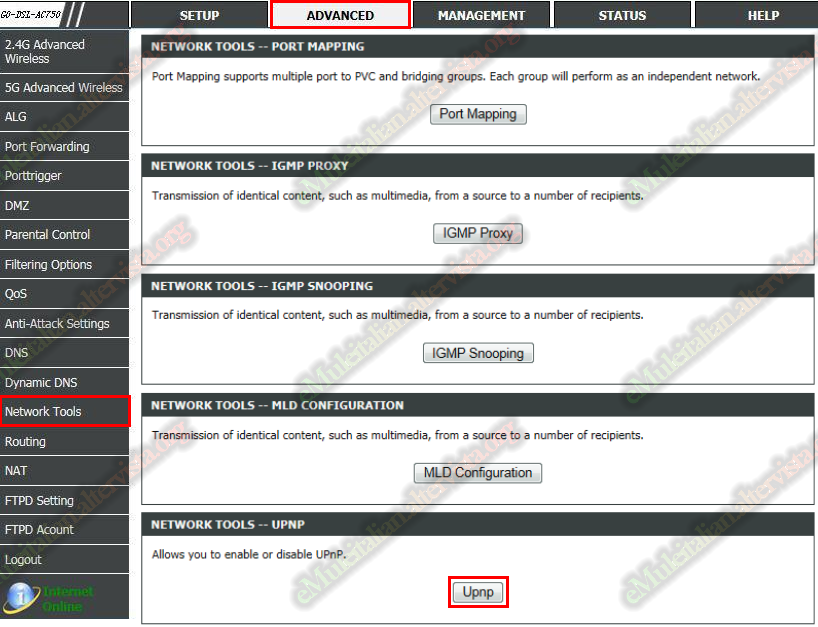
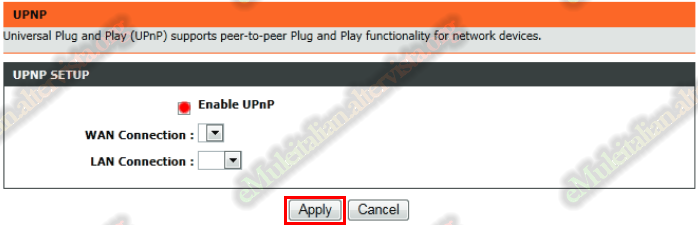
 © eMuleitalian 2014 / 2024
© eMuleitalian 2014 / 2024